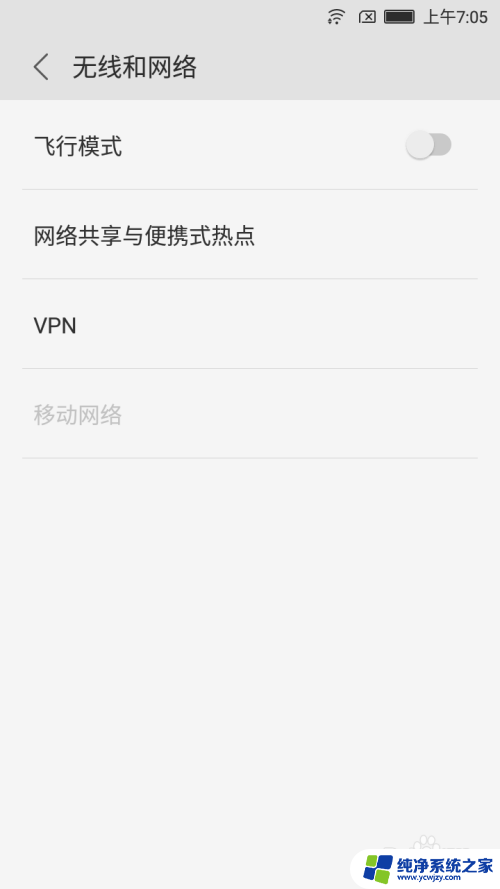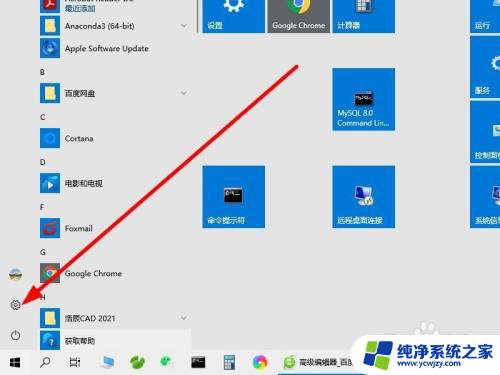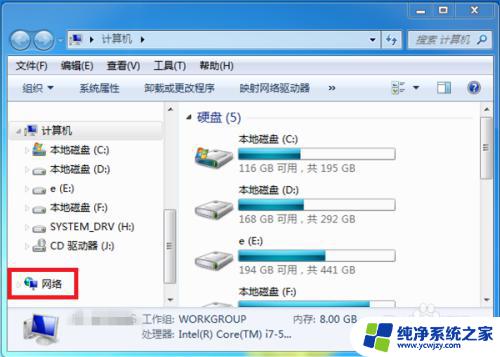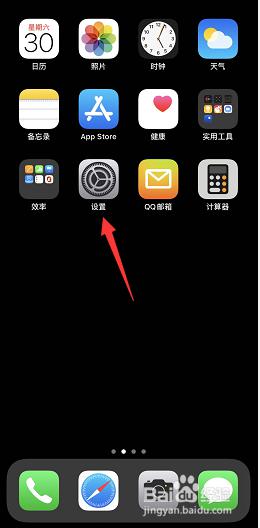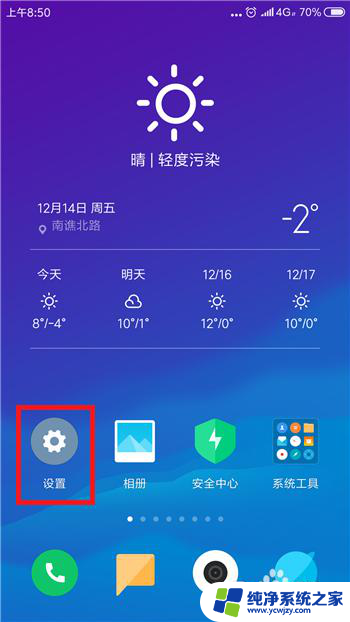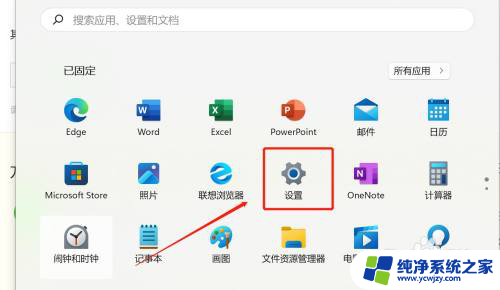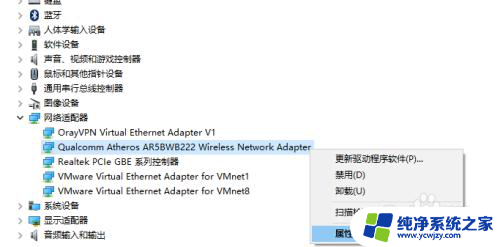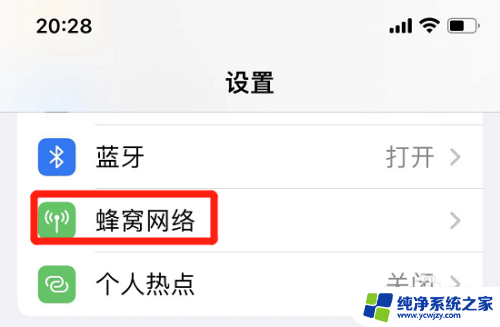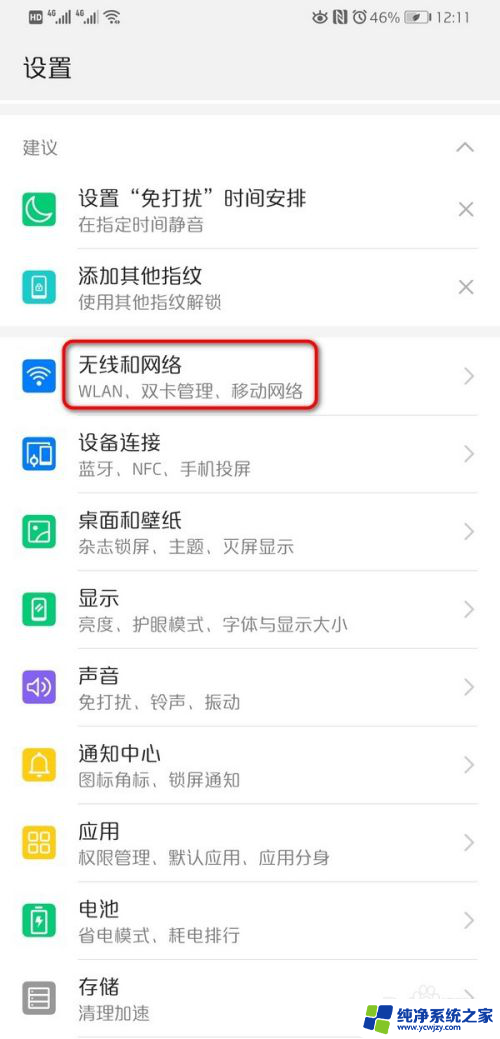为什么WiFi不能开热点?解析WiFi无法开启热点的原因
如今随着科技的迅猛发展,无线网络已经成为人们生活中不可或缺的一部分,人们可以通过家中的WiFi网络连接上互联网,方便地浏览资讯、社交娱乐等。在使用WiFi网络时,有时候我们会遇到不能开启热点的情况,这让人不禁产生疑问:为什么WiFi不能开热点呢?究竟是什么原因导致了这一现象的出现呢?让我们一起来探究这个问题。
操作方法:
1.出现这种情况,有可能是我们的某一个网络适配器出了问题。我们一般可以通过一下方法解决。首先,我们要打开我们的“我的电脑”。
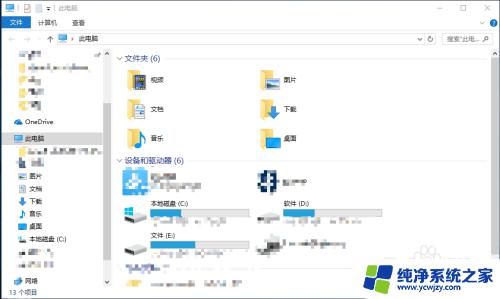
2.接着,点击我的电脑的“计算机”菜单,并选择“管理”项目
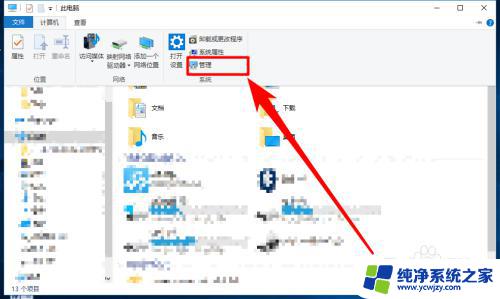
3.进入“管理”的界面后,打开“设备管理器”项目
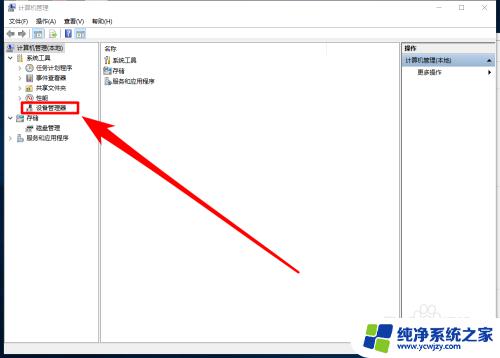
4.接着,点击管理顶部的“查看”菜单,并选择“显示隐藏设备”项目
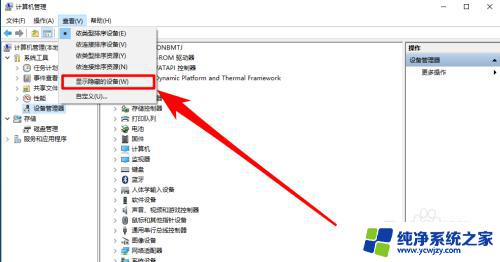
5.接着,展开我们的“网络适配器”项目
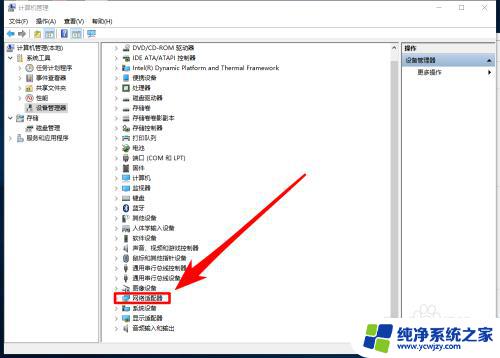
6.在所有列举的网络适配器中找到“microsoft wi-fi direct virtual adapter #4”这个适配器,然后双击打开它。
注意:有可能在你的电脑中#号后的数字不是4,可能是其他数字。还有这个适配器前面有一个向下的小箭头,大家注意一下就可以看到了
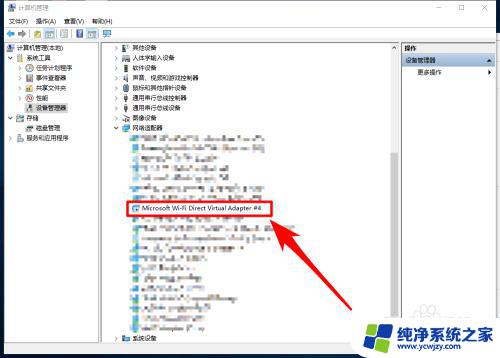
7.接着,点击“启用设备”按钮,然后,我们只需按照电脑的指示去完成启用即可。启用后我们会看到的信息为“这个设备运转正常”。
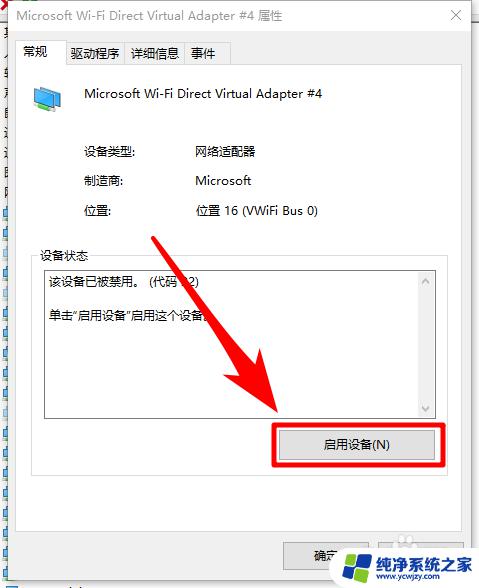
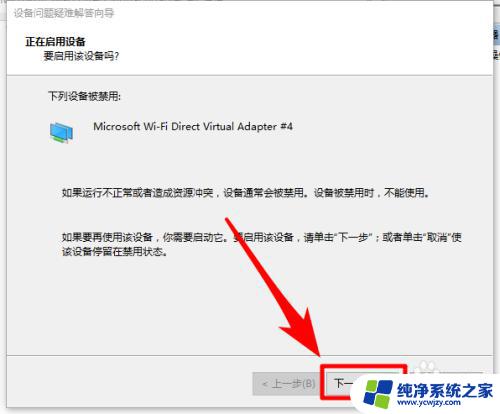
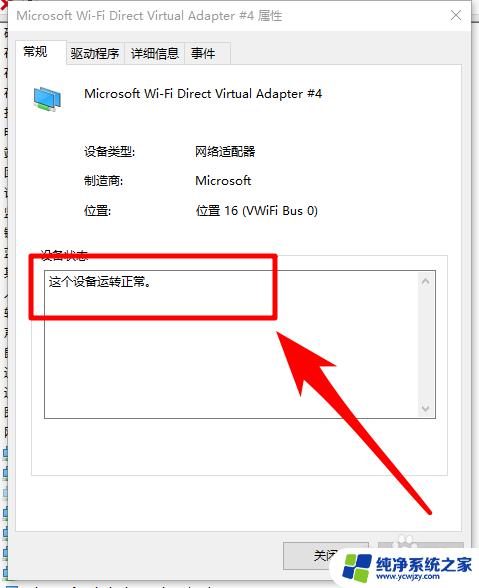
8.完成虚拟适配器的启用后,我们再返回去开启我们的热点。这时候,一般问题就可以解决了。
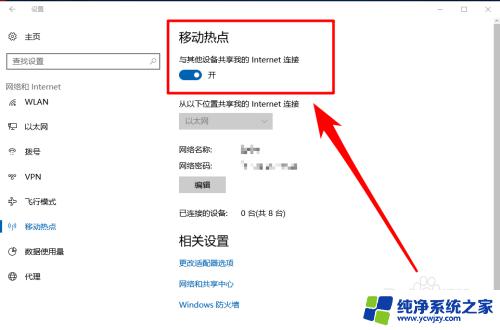
9.如果本经验帮助到了你,记得给本经验点个赞哦。
温馨提示:本经验的底部还有注意事项栏目,请注意查看。

以上是关于为什么 WiFi 不能开启热点的全部内容,如果您遇到相同的问题,您可以按照小编的方法解决。